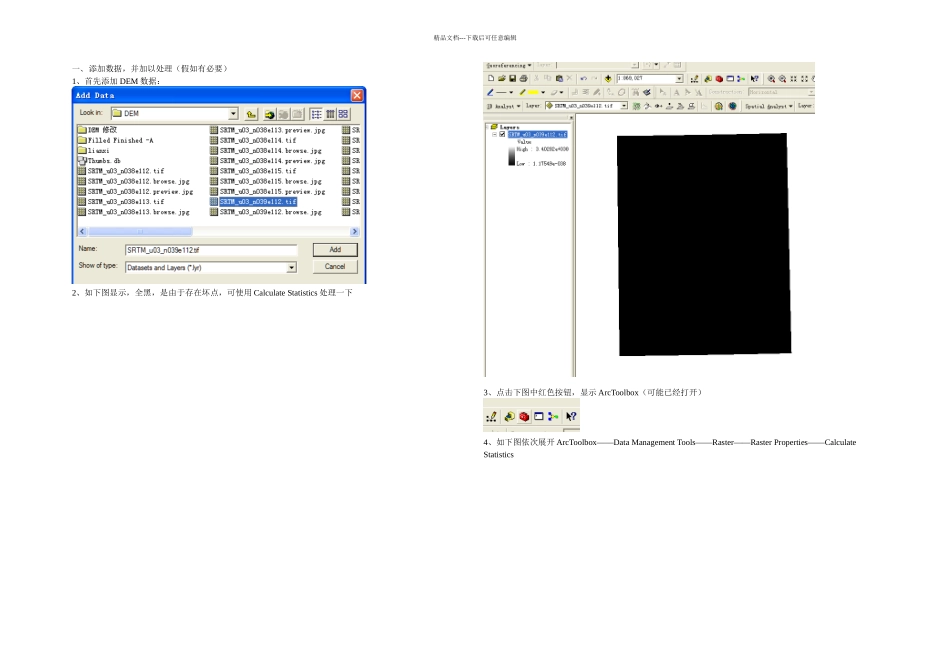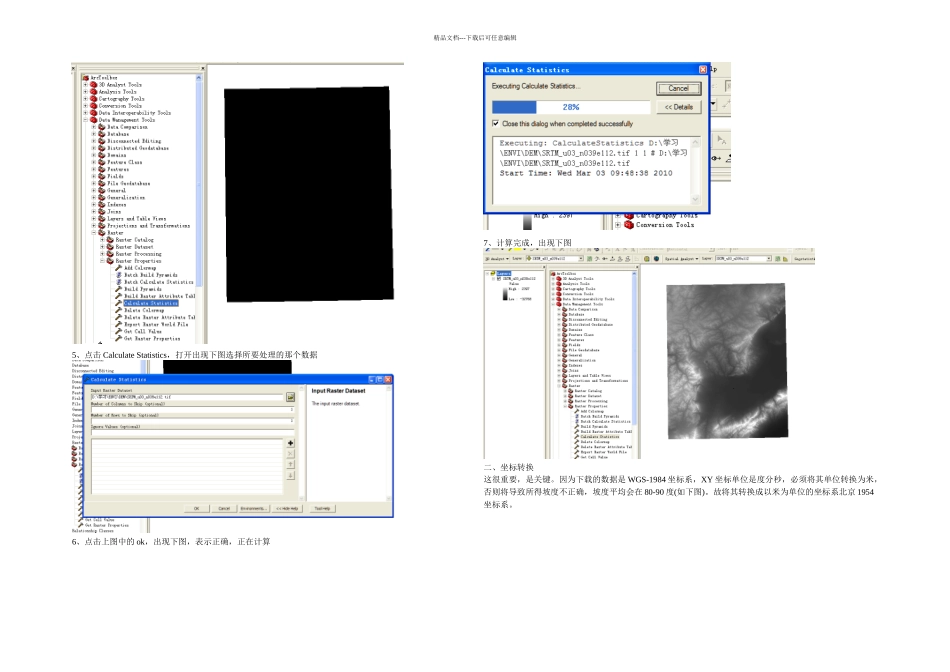精品文档---下载后可任意编辑一、添加数据,并加以处理(假如有必要)1、首先添加 DEM 数据:2、如下图显示,全黑,是由于存在坏点,可使用 Calculate Statistics 处理一下3、点击下图中红色按钮,显示 ArcToolbox(可能已经打开)4、如下图依次展开 ArcToolbox——Data Management Tools——Raster——Raster Properties——Calculate Statistics精品文档---下载后可任意编辑5、点击 Calculate Statistics,打开出现下图选择所要处理的那个数据6、点击上图中的 ok,出现下图,表示正确,正在计算7、计算完成,出现下图二、坐标转换这很重要,是关键。因为下载的数据是 WGS-1984 坐标系,XY 坐标单位是度分秒,必须将其单位转换为米,否则将导致所得坡度不正确,坡度平均会在 80-90 度(如下图)。故将其转换成以米为单位的坐标系北京 1954坐标系。精品文档---下载后可任意编辑具体做法如下:1、在 ArcToolbox 底部点 Index 索引查询如下图,2、输入 Project Raster,点击 Project Raster(Management),用此工具转换坐标3、点击后出现如下对话框,选择所要处理的那个数据,出现下图3、在 Out Coordinate System 中,点击后面的按钮,出现 Spatial Reference Properties 对话框在 XY Coordinate System 选项卡中(默认)点击 Select,然后单击选择 Projected Coordinate System。如图4、然后选择 Gauss Kruger精品文档---下载后可任意编辑5、再选择 Beijing 19546、再根据数据所在六度分带的哪一个带而选择投影方式,此处数据经度 113°E,故选 19 度7、之后出现下图,点击确定8、然后就是在 Geographic Transformation(optional)中选择一种,此处本人不明白选择不同会有什么影响???精品文档---下载后可任意编辑9、然后单击 ok,开始处理10、处理完成,坐标转换成功。三、生成坡度图很简单 1、首先在 tools——Extension 中加载 Spatial Analyst 或 3D Analyst 分析模块(假如加载过就免了)使用或,选择 Surface Analysis——Slope,出现下图对话框;2、单击 ok,等待。。。——————oooooook。Slope 生成了,如图本人刚接触 Arcgis 不久,要做坡度费了好大劲,求助朋友和网上,终于做出来了,应该还有问题。敬请指教。